【速攻!しておくべき】ブログで稼ぐための初期設定 5つ!
ブログをはじめよう!②Word Press 初期設定編 でWord Pressの初期設定ができたら、次にしたいのは。

いよいよブログを書くんでしょ♪
ブブーッ。もうね、すぐに記事を書き始めてもいいんだけど。
ブログで稼ぎたいなら、しておくことがあるんだって。
忘れないうちにしとこ。忘れっぽいからね、わたし。

わからない言葉がある、、いったい何のこと??って思いますよね。
ご心配かもしれませんが、
結果、わたしも何とかできたので、ひとつずつ進みましょう~。
【簡単5ステップ】ブログの投稿前にしておくこと
ブログを投稿する前にしておく 5つのステップはこんなイメージ。
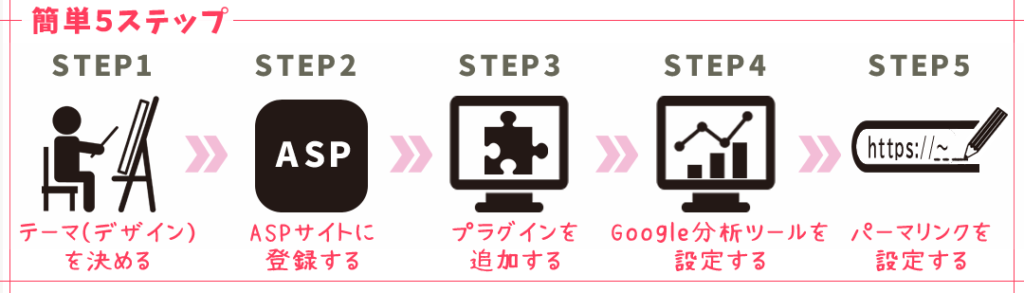
ステップ01|テーマ(デザイン)を決める
テーマ…Webサイトの見た目を決めるデザインのテンプレートのようなもの
わたしは、このテーマ(デザイン)をどうするのか、ものすごく悩みました。。。
なぜなら無料のものと有料のものがあるから!
テーマってそもそも何なのか知らなかったので、
半日以上、テーマについて調べていました。
で、私の中での結論は、
初心者だからこそ、有料テーマを選ぶ!
ブログで稼ぐ、アフィリエイトで稼ぎたいなら『AFFINGER(アフィンガー)』
でも、最後まで『AFFINGER』と『SWELL』というので迷いました。
カスタマイズのしやすさや、表示スピードではSWELLが良さそう。
しかも可愛くてお洒落感があるなぁ~と。

えぇーっ!でも結局、アフィンガーっていうのにしたんでしょ?
そだよ。AFFINGERにしたの。
「稼ぐ」に特化したWordPressテーマ。
ブログやアフィリエイトサイトで収益を上げたい方に特におすすめ。
って言われたら、購入しちゃった。

AFFINGERのほうがSWELLより安いし。でしょ。

うーん、価格のこともありますが、
どちらも魅力的なので、みなさまにもぜひ比較していただきたいです。
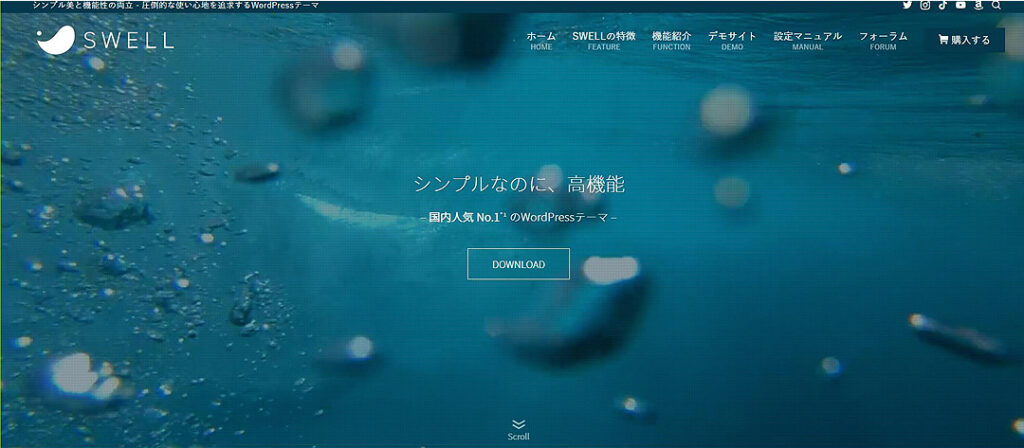
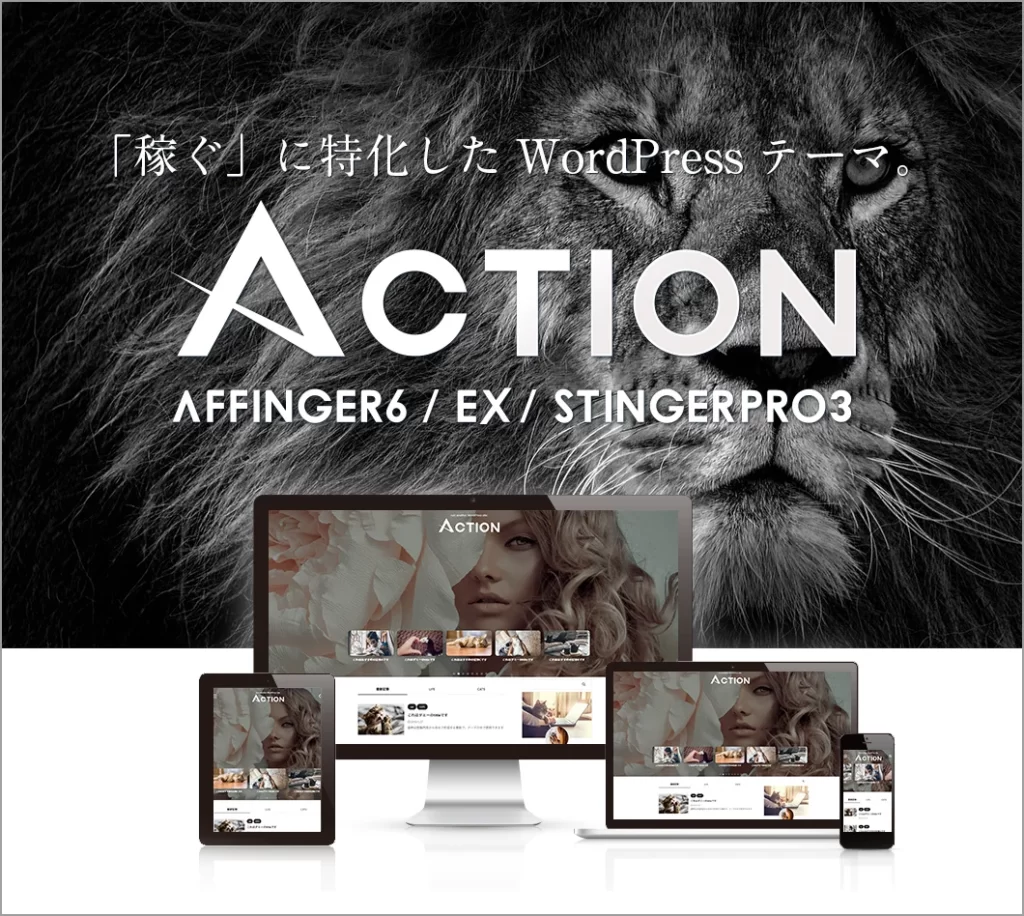
「AFFINGER6」は14,800円(税込み)で、「SWELL」は 17,600円(税込み)。
少しの差ですが「AFFINGER6」の方が安かったのと、
なんといっても収益化をめざすのを目的につくられているので、
ブログ初心者でもチャンスがあるかなって思いました。
ちなみに、14,800円というのは年額とかではなくて、
一度払ったらいいだけですよ。

今ならWord Press初心者に嬉しい特典も。
こんな購入者特典ついてきます♪
読んでて損なし!の内容。
初期設定の悩みどころや記事の書き方
やってしまいがちな失敗例など
最初に知っていると大きな差が出るポイントが満載です!

し、か、も、こんな特典も👆今ならついてきます!
『すごいもくじ ライト』
これ、目次が勝手につくれるすぐれものです。
※本特典の配布は予告なく終了する場合がございます って
書いてあるので、もらえるうちにもらってた方がお得かと。

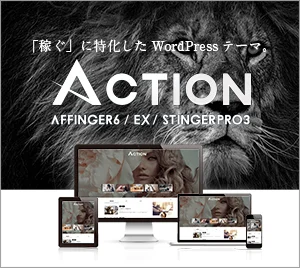
ブログで収益化をめざすなら、使ってみませんか♪
私も購入した、AFFINGERの具体的な購入方法と、
インストール~設定の手順については、
こちらのページにまとめています!👇
『本気で稼ぐなら! AFFINGER6の導入 かんたん5ステップ』
-

-
【初心者でも使える⁉】わたし AFFINGER6 使ってます!
2023/4/1
【本気で稼ぐなら!】AFFINGER6の導入 かんたん5ステップ! ブログをはじめよう!③Word Press 投稿前設定編 でお話したテーマ(デザイン)の設定について。 このページでは、わたしも実際 ...
テーマの設定ができたら、次はASP(て、またなんのこと!!!)への登録に進みましょう。
ステップ02|ASPサイトに登録する
ASP(Affiliate Service Provider)…広告主とアフィリエイター(私たち)をつないでくれる会社のこと
ASPサイトはすごくたくさんあります。
ASPによって得意なジャンルや、扱う広告数や報酬額などが違うため
複数登録するのがおすすめです。
とはいっても、全部登録するのはムリ。。。
なので、 ブログ運営でおさえておきたいASP5つ!!!
登録して承認されるための条件として、
3~5記事は書いておかないといけないASPサイトもあります。
まずは、登録審査なしの
A8.net だけでも登録することを強くオススメします!

えぇ~っ!やっぱ記事を書きはじめたらよかったんじゃね?
そうでもあるんだけどさ、まずはA8.netだけでも登録しようよ。
ブログを書くヒントにもなるよ。

①A8.net
ブロガーなら、まず初めに登録するくらいメジャーなASPサイトが、A8.net。
わたしも過去にブログ3記事を書いた時に、
A8.net に登録しました。
有名ショップから、まだあまり知られていない注目商品を扱うショップまで
様々な ジャンルの広告があります。
自分のサイトやブログを持っていない方でも登録OK!
簡単に登録できますよ♪
②もしもアフィリエイト

もしもアフィリエイトに登録するときは、
まず「もしも会員登録」をします。自分の名前や住所などを入力するんですね。
次に「メディア会員登録」をします。自分のWebサイトを登録するんです。
でも、ちょっとお待ちを!!!
メディア会員登録するには、自分のブログに記事を5つ書いていることが条件です!
5つ書いてなくても登録作業はできますが、後の審査で削除されるので、
まずは5記事、書きましょう!
5記事も!?って思われるかもしれません、、、。
でも、5記事書いて、メディア会員登録するほどの魅力が
もしもアフィリエイトにはあるんです。
個人が紹介しやすく、成果の出やすい広告が多数あります。
そして、初心者でも簡単・手軽にアフィリエイトリンクを作成することができるツールが
無償提供されています。
そしてなんといっても、W報酬制度がある!
これは、通常報酬に加え、12%のボーナス報酬がもらえるというもの。
泣いちゃうくらい ありがたいですよね。
わたしは現在、まずは5記事めざしてます!

5記事で申請したら、即OKでした。
③afb(アフィビー)

afbも無条件で登録できるというわけではなく、
afbに登録して承認されるには、2~3記事を書いていることが条件のようです。
・まずは1,000~2,000文字で2~3記事を目標に書いてみる
・画像やイラストを使って分かりやすい記事づくり
・コピペ記事はNG
afb公式サイト【アフィリエイトの心構え】
と公式サイトにありました。
でも、オススメなのにはワケがあるんです♪
アフィリエイター会員を第一に考えてくれているASPサイトさんです。
支払いサイクルは業界最速!
消費税分を上乗せして支払ってくれて、
なんと振込手数料は無料です!
しかも最低支払額は777円!
777円貯まったら自分の口座に受け取れるってことなので、
報酬獲得のチャンスは大いにありです。
登録するしかないでしょ♪
わたしは、2記事で申請して承認されました。

審査結果のメールが1週間待ってもこなくて、問い合わせをしました。
なんと、私は携帯番号を間違えて入力していたので、
うまく申請できていませんでした。
改めて申請したらすぐに承認してもらえました。
④バリューコマース
バリューコマースが特徴的なのは、
みんなが知っているようなECサイトの広告があります!
ヤフーショッピングやAmazon、楽天市場などなど。
おなじみですよね♪
しかも、「MyLinkBox」という機能があって、
複数の広告主のアフィリエイトリンクを同時に表示することができるんです。
例えば、こんな感じ↓。

買いたい人としても、各サイトの商品を比較検討できるから便利ですよね。
購入につながりそうな期待大♡
また、イベントやセミナーを無料でオンライン受講できたりと、
これからアフィリエイトで稼いでいきたい人にはピッタリです。
た、だ、し、バリューコマースも審査があります。
でも、審査基準が明記されていないので、
わたしはダメもとで2記事で登録申請してみました。
他サイトより審査が厳しいみたいなので
ダメかな~と思うんだけど、まずは申請してみないとわからないし
ダメだったら再チャレンジします♪

2記事で申請して、申請日の翌日に承認されました♪
⑤アクセストレード
広告を掲載するサイトやブログ、SNSには、コンテンツや記事を掲載しておきましょう。
どういった内容のサイトやブログ、SNSなのかわかると中の人も審査がしやすいです!
アクセストレードに会員登録したいけど、何に気をつけたらいい?
とあるので、数記事は書いておかないといけないのかなぁと思いました。
こちらにも わたしは2記事で申請してみたので
承認してもらえるかドキドキです。
アクセストレードには強いジャンルがあります。
「Eコマース」「サービス業」「金融・保険」「エンタメ」です。
これらのジャンルで広告を紹介したいアフィリエイターには必須のASPサイト!
また、学べるコンテンツ「アフィリエイト大学」では、
商品やサービスを詳しく紹介する記事や記事の書きかたを学べるコンテンツまで、
アフィリエイトに役立つ情報をゲットできます。
もちろん、各種セミナーも開催されていますよ!
パートナー管理画面には「AIチャットボット」のなっちゃんがいつも待機中。
パートナー管理画面にログインすれば、いつでも会えるので安心♪
わからないことがあったらなっちゃんにきいてみましょう。

審査、合格しますように~。
がんばって、記事づくりするニャン。


2記事で申請して、申請日の翌日に承認されたよ。
ステップ03|プラグインを追加する
では、次にプラグインを導入していきましょう。
プラグイン…Webサイトの機能を追加・変更できるアプリのようなもの
プラグインは、まったく知識がなくても自由にWord Pressを強化できるすぐれものです。
しかもほとんどのプラグインが無料で使えるので、
これは使うしかない!
数多くのプラグインがあるけれど、
入れすぎると重くなってしまうデメリットが、、、。
必要最低限のプラグインをまずは入れてみましょう。
【これだけはいれておきたい!プラグイン 】
①XML Sitemap & Google News(サイトマップを自動生成)
②EWWW Image Optimizer(画像を最適化)
わたしはレンタルサーバーは『ConoHa WING 』を使っているため、
上記の2つのみ入れました。
レンタルサーバーによっては、このほかに
スパム対策のプラグインを入れたほうがいい場合があるようです。
スパム対策として有名な 『Akismet』は、商用サイト(アフィリエイトするサイト)では無料では使えません。
ConoHa WING では、セキュリティ対策がものすごく簡単にできました!
スパム対策のプラグインを追加することは不要と考えたので追加ではいれていません。
ちなみに、ConoHa WING でのセキュリティ対策は、
あまりにも簡単でこんな感じです!👇
サイト管理のセキュリティページで、
1分もかからないですよ。
「ON」にしたらいいだけ!!!
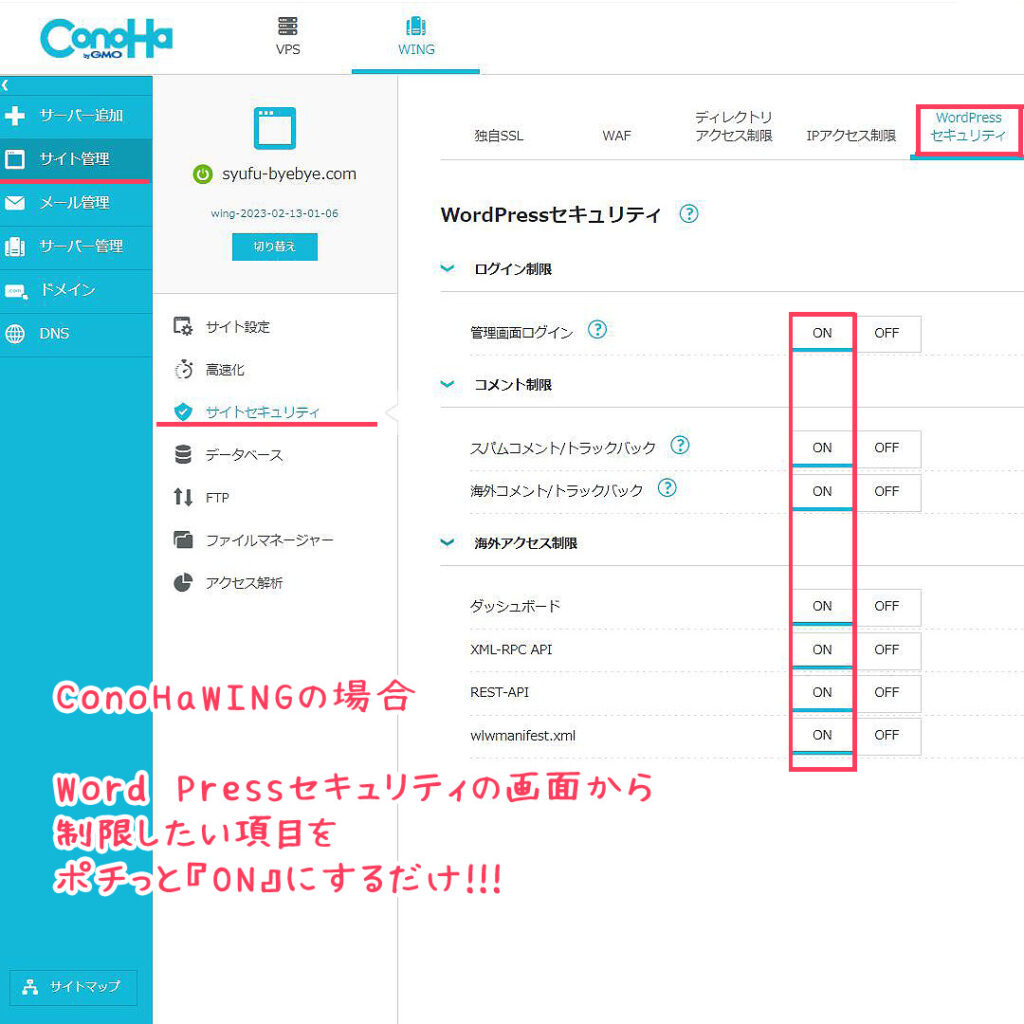

ConoHa WINGのすごさをここであらためて感じました。
\\セキュリティ対策も楽々!超高速レンタルサーバーならConoHa WING//
プラグインの追加のしかた
XML Sitemap &Google News と EWWW Image Optimizer
まずは、ワードプレスの管理画面から、
「プラグイン」→「新規追加」をクリック!
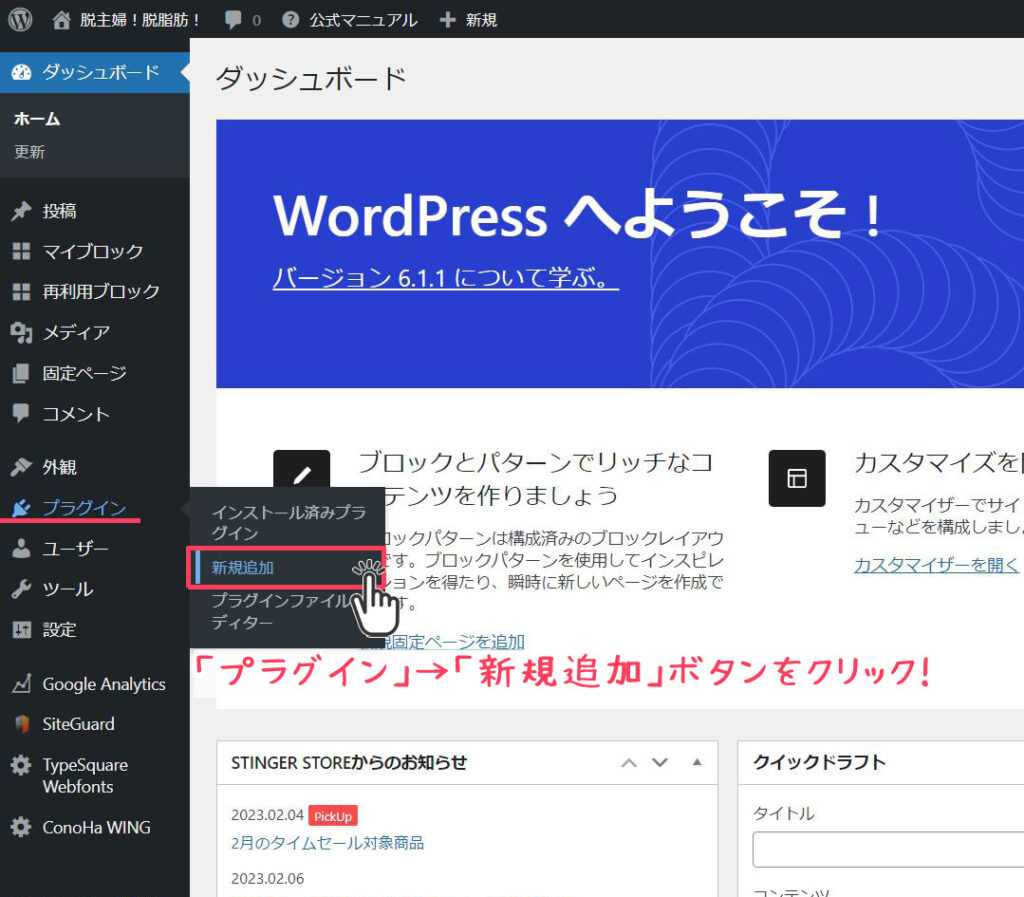
インストールしたいプラグインの名前を入力して検索します。
見つかったら「今すぐインストール」ボタンをクリック!
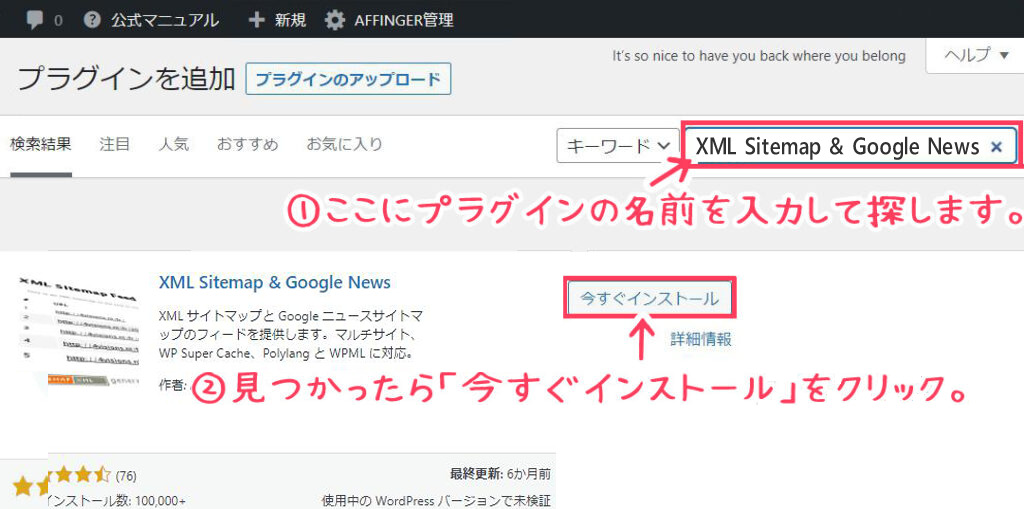
インストールが終わると、「有効化」となるので
「有効化」を必ずクリック!
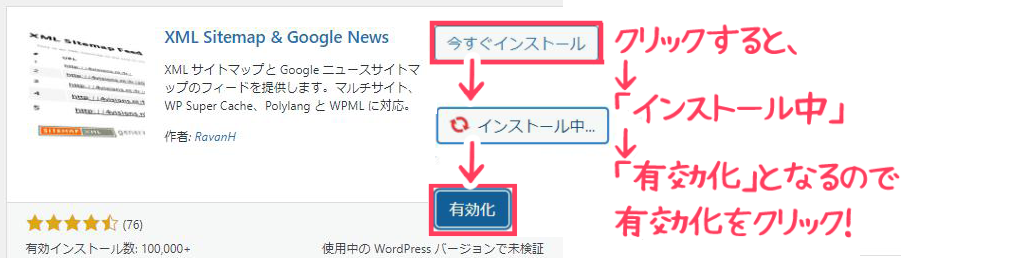
このプラグインの追加の方法で
XML Sitemap & Google News と EWWW Image Optimizer を追加してみてくださいね。
最低これだけはいれておきたい 2つのプラグインは、こんなマークです。
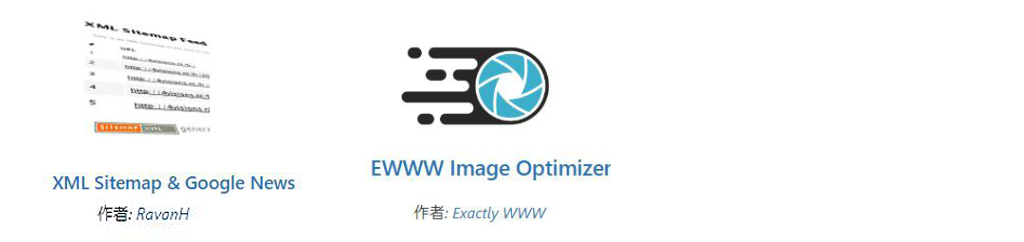
ステップ04|Google分析ツールを設定する
ブログで稼ぐためには、分析が必要!
ちょっと面倒くさいけど、最初に設定しておけば
最初からのデータが集められますよ。
GoogleアナリティクスとGoogleサーチコンソールの設定をしてみましょう。
アナリティクス、、、サーチコンソール、、、
何のことだかわからなくてもOK!
意味はわからなくても、のちのち役立つツールであることは
間違いなし!どちらも無料なので設定しておきましょう!
Googleアナリティクス…Webサイトのアクセス解析をおこなうツール
サイトにどんな人が訪れているのか、サイト内でどんなページを見ているのかといったデータを分析できます。
Googleサーチコンソール…Webサイトの検索パフォーマンスの分析ができるツール
「掲載順位」や「表示回数(検索結果でURLが表示された回数)」「クリック数(検索ユーザーがクリックした回数)」などが確認できます。
GoogleアナリティクスとGoogleサーチコンソールの設定方法は
こちらの記事です👇
Googleアナリティクスの設定のしかた
-

-
【最新GA4にも対応!】Googleアナリティクスの設定方法
2023/7/12
【ブログ運営に必須!】GoogleアナリティクスをAFFINGERと連携しよう ブログをはじめよう!③Word Press 投稿前設定編 で紹介した Googleアナリティクスの具体的な設定方法を こ ...
-

-
『バレてない!?』アナリティクスで自分のアクセスを除外する方法
2023/4/1
【正確なデータをGET!】Googleアナリティクスにバレずにアクセスしよう! 【最新GA4にも対応!】Googleアナリティクスの設定方法 で Googleアナリティクスを設定しました。 これでデー ...
Googleサーチコンソールの設定のしかた
-

-
【簡単3ステップ】Googleサーチコンソールの設定方法
2023/4/26
【ブログ運営に必須!】Googleサーチコンソールと連携しよう ブログをはじめよう!③Word Press 投稿前設定編 で紹介したGoogleサーチコンソールの具体的な設定方法を説明していきます。 ...
ステップ05|パーマリンクを設定する
パーマリンクの設定は、『ブログをはじめよう!②Word Press 初期設定編』で
すでにしていたらOK!
まだの方は、パーマリンクの「設定」 をしましょう。

これで投稿前の設定は完了!
おつかれさまでございました。
よくがんばったニャ!

これでやっとブログを書き始めることができます。
やったー♪
今回、セキュリティ対策のプラグイン追加を試みるなかで、
ConoHa WINGはスパム対策のプラグインを追加しなくても
セキュリティ対策がしっかりと、
かつ簡単に設定できることがわかりました。
ConoHa WING おすすめします!
最大55%OFFセール!
Word Pressの開設がまだの方には、有名ブロガーさんが多く利用している
大人気の ConoHa WING!
通常1452円が『最大55%OFF! 月額652円~』今なら とってもお得に始められます!
🎉スタートダッシュ キャンペーン🎉
期間限定!9月12日(火)16:00まで!
キャンペーンが終わるまでに、ブログ開設しちゃいましょう。
おすすめのテーマはこれ!
本気でブログで収益化をめざしたい方にオススメ!
「稼ぐ」に特化したWordPressテーマ 『AFFINGER6』
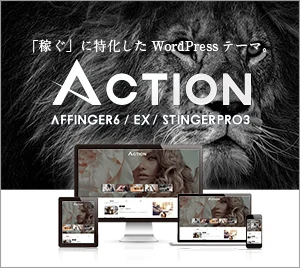
カスタマイズ自由自在!
今なら『すごいもくじLITE 』も特典でもらえますよ。
-

-
【初心者でも使える⁉】わたし AFFINGER6 使ってます!
2023/4/1
【本気で稼ぐなら!】AFFINGER6の導入 かんたん5ステップ! ブログをはじめよう!③Word Press 投稿前設定編 でお話したテーマ(デザイン)の設定について。 このページでは、わたしも実際 ...







